Jak przekonwertować AVI na animowany GIF w 3 narzędziach: przewodnik 2025
Czy kiedykolwiek chciałeś zamienić niesamowitą scenę z filmu w udostępnialny animowany GIF? Pliki AVI są znane z wysokiej jakości wideo, ale nie są specjalnie przyjazne dla mediów społecznościowych. To właśnie tam konwersja AVI do GIF przydaje się. Rozłóżmy różnice między tymi formatami i przejdźmy przez trzy proste metody, aby zamienić AVI na GIF.
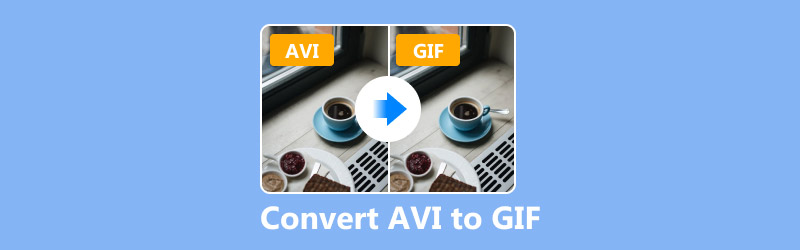
- LISTA PRZEWODNIKÓW
- Część 1. AVI kontra GIF
- Część 2. 3 metody konwersji AVI na GIF
- Część 3. Często zadawane pytania
Część 1. AVI kontra GIF
Zanim przejdziemy do omówienia metod konwersji, warto zrozumieć, czym różnią się formaty AVI i GIF.
Co to jest AVI?
AVI (Audio Video Interleave) to format multimedialny opracowany przez Microsoft. Jest ceniony za utrzymywanie wysokiej jakości obrazu i dźwięku, co czyni go idealnym do projektów profesjonalnych i przechowywania offline.
Główne cechy formatu AVI:
• Wysokiej jakości obraz i dźwięk.
• Większe rozmiary plików.
• Wymaga określonych odtwarzaczy multimedialnych.
Co to jest GIF?
GIF (Graphics Interchange Format) to bitmapowy format obrazu znany ze swojej zdolności do wyświetlania krótkich animacji pętli. W przeciwieństwie do formatów wideo, GIF-y nie zawierają dźwięku.
Główne cechy formatu GIF:
• Animacje pętli.
• Mały rozmiar plików.
• Obsługiwane na prawie wszystkich platformach.
AVI kontra GIF: szybkie porównanie
| AVI | GIF-y | |
|---|---|---|
| Jakość | Wysoki | Niższe z powodu kompresji |
| Kompresja | Minimalny | Wysoki |
| Zgodność | Ograniczone w przeglądarkach internetowych | Wysoka kompatybilność |
| Redagowanie | Zaawansowana edycja wideo | Prosta edycja ramek |
| Scenariusze użytkowania | Filmy profesjonalne | Memy, posty w mediach społecznościowych |
Teraz, gdy znasz już podstawy, dowiedz się, jak bez wysiłku przekonwertować plik AVI na animowany plik GIF.
Część 2. 3 metody konwersji AVI na GIF
1. Najlepszy konwerter wideo ArkThinker
Najlepszy konwerter wideo ArkThinker jest wszechstronnym i przyjaznym dla początkujących narzędziem, które ułatwia konwersję filmów. Jeśli masz fajny film AVI i chcesz zamienić go w udostępnialny GIF (może do memów lub po prostu zabawnych edycji), to oprogramowanie poradzi sobie z tym bez wysiłku. Obsługuje wiele formatów, a nawet pozwala modyfikować ustawienia wideo, jeśli interesuje Cię personalizacja. Ponadto interfejs nie jest skomplikowany, co jest idealne, jeśli chcesz uzyskać szybkie rezultaty bez technicznego bólu głowy. Ponadto pozwala łatwo tworzyć pliki GIF z obrazów, aby uzyskać animację pętli.
Aby przekonwertować AVI na GIF za pomocą programu ArkThinker Video Converter Ultimate, wykonaj poniższe czynności:
Bezpłatne pobranie Video Converter Ultimate. Zainstaluj go, postępując zgodnie z instrukcjami wyświetlanymi na ekranie. Otwórz program po instalacji.
Znajdź GIF Maker na karcie Toolbox. Wybierz Wideo do GIF opcja.

Kliknij + kliknij przycisk lub przeciągnij i upuść plik wideo AVI w oknie programu.
Teraz możesz rozpocząć dostosowywanie animowanych obrazów GIF przed ich wyeksportowaniem.
Kliknij przycisk Edytuj, aby obrócić, przyciąć, filtrować, dodać znak wodny lub edytować ścieżkę audio lub napisy dla pliku wideo AVI.

Ponadto, aby podzielić długi film na krótkie pliki GIF, możesz użyć przycisku cięcia, aby podzielić plik wideo na części lub wyciąć fragmenty pliku wideo, zachowując to, co chcesz zachować.

Po zakończeniu edycji należy ustawić parametry wyjściowego pliku GIF, takie jak wymiary wyjściowe, liczbę klatek na sekundę, czasy animacji pętli i folder docelowy, w którym zostanie zapisany utworzony obraz GID.
Po zakończeniu kliknij przycisk Generuj GIF, aby wyeksportować utworzony obraz GIF z pliku AVI.

2. Udostępnij
Ezgif to taka superprzydatna strona internetowa, o której mówi Ci Twój obeznany z technologią znajomy, gdy potrzebujesz szybkiej poprawki do edycji wideo i obrazów, w tym tworzenie GIF-ów. Jest darmowy i łatwy w użyciu; nie wymaga pobierania ani wymyślnych umiejętności. Jeśli masz film AVI, który chcesz zamienić w zabawny GIF do grupowego czatu, Ezgif jest dla Ciebie. Jest idealny do tworzenia memów, GIF-ów reakcji lub sprawiania, że Twoje ulubione momenty wideo będą się powtarzać w nieskończoność.
Kroki tworzenia pliku GIF z pliku AVI za pomocą programu Ezgif:
Otwórz przeglądarkę i odwiedź www.ezgif.com na swoim komputerze.
Kliknij opcję Wideo do GIF-a w górnym menu.
Kliknij Wybierz plik, wybierz swój film AVI i kliknij Wgrywać aby dodać plik AVI. (Maksymalny rozmiar pliku wynosi zwykle około 200 MB).
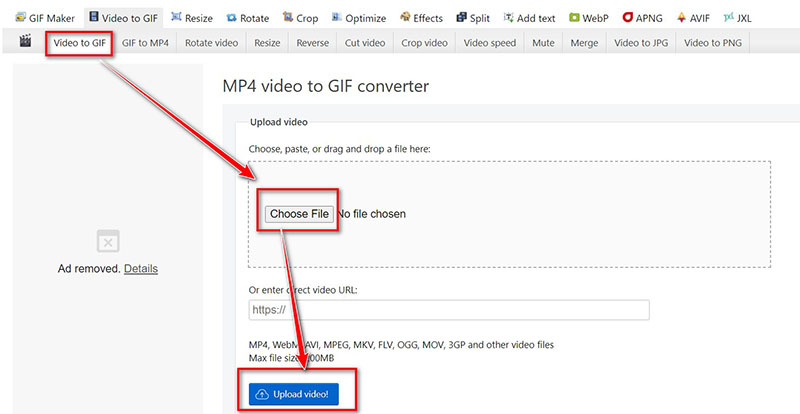
Po przesłaniu filmu możesz go przyciąć, ustawiając czas rozpoczęcia i zakończenia, zmieniając liczbę klatek na sekundę oraz, jeśli zajdzie taka potrzeba, dostosowując rozmiar pliku GIF.
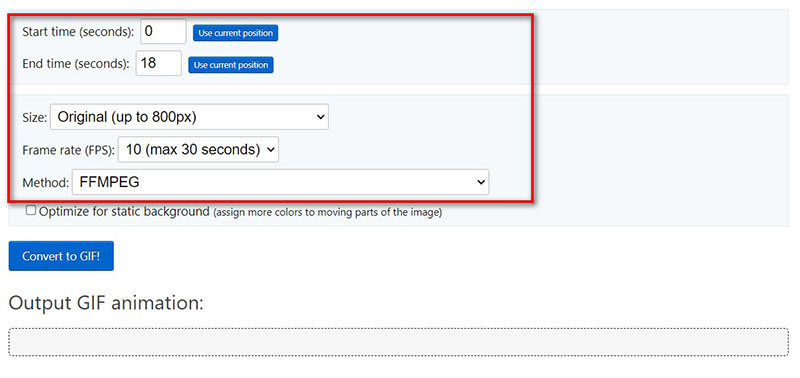
Po wykonaniu powyższych ustawień kliknij Konwertuj na GIF.
Sprawdź podgląd GIF-a. Jeśli wygląda dobrze, kliknij Ratować aby pobrać ją na swoje urządzenie.
I to wszystko! Masz nowy, świeży GIF do udostępnienia.
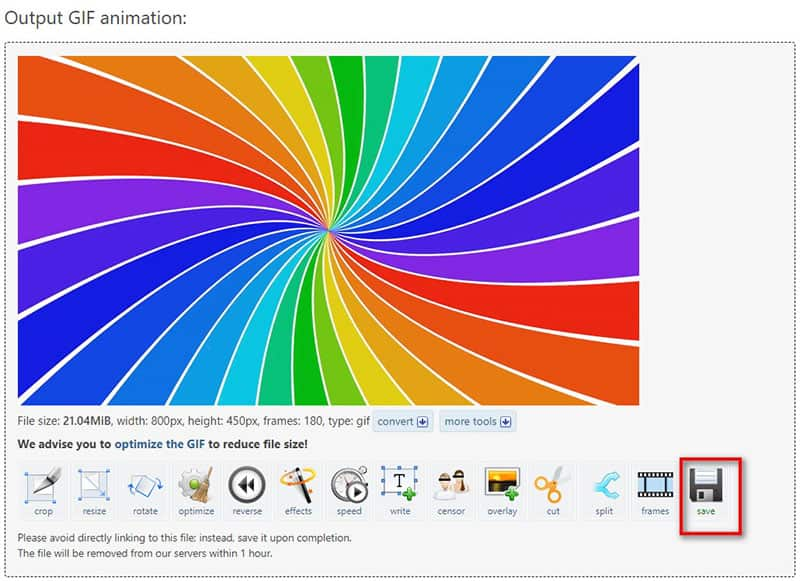
Ezgif jest szybki i nie wymaga instalacji. Jednak ma ograniczone funkcje edycji w porównaniu do oprogramowania desktopowego.
3. W wideo
InVideo to niesamowite narzędzie online, które pozwala łatwo tworzyć i edytować filmy oraz konwertować pliki AVI na GIF-y. Jest dość przyjazne dla użytkownika, więc jeśli chcesz zrobić GIF-a z filmu, upraszcza wszystko dzięki interfejsowi „przeciągnij i upuść”. Nie musisz być ekspertem, aby z niego korzystać; prześlij swój film, trochę go dopracuj i przekonwertuj na GIF-a!
Oto instrukcja krok po kroku, jak za pomocą programu InVideo przekształcić plik AVI w plik GIF:
Otwórz przeglądarkę i odwiedź konwerter InVideo AVI na GIF w sieci (https://invideo.io/tools/convert/convert-avi-to-gif/). Zarejestruj się, aby założyć bezpłatne konto lub zaloguj się, jeśli jeszcze tego nie zrobiłeś.
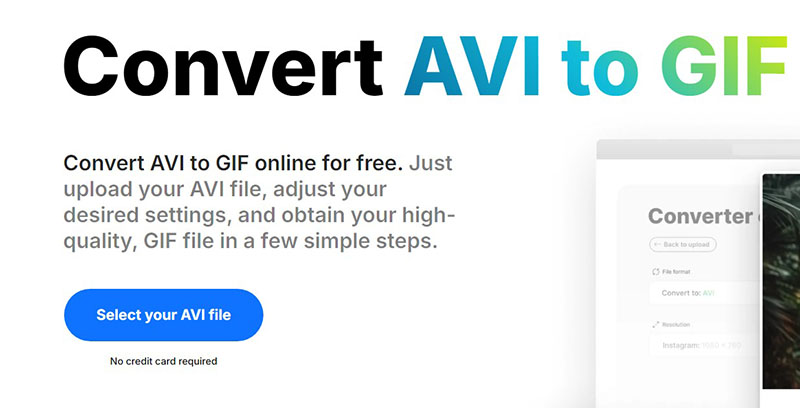
Kliknij przycisk Prześlij wideo lub audio i wybierz plik AVI, który chcesz przekonwertować ze swojego komputera. To narzędzie obsługuje tylko maksymalny rozmiar pliku 800 MB. Jeśli plik wideo AVI jest zbyt duży, najpierw skompresuj plik wideo.
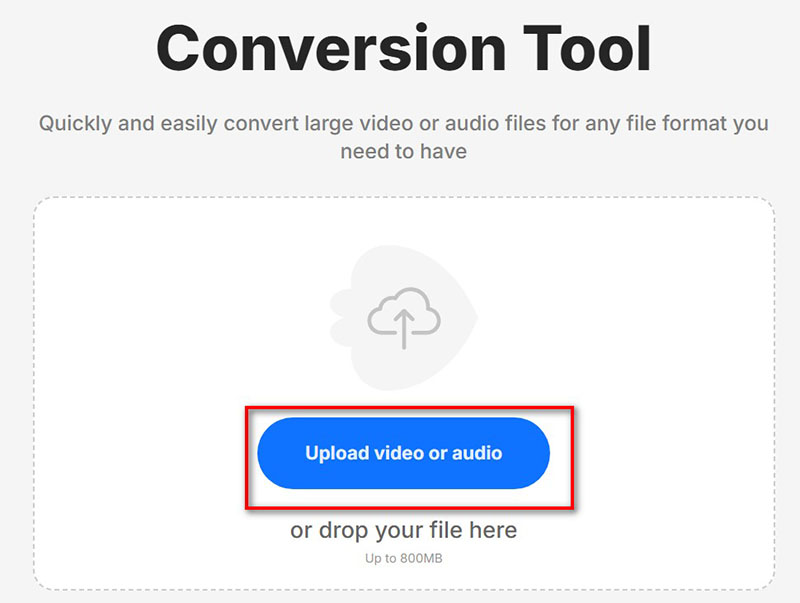
Po przesłaniu pliku AVI należy upewnić się, że wybrano format GIF. Ponadto należy przełączyć opcję Advanced, aby dostosować wyjściową liczbę klatek na sekundę.
Następnie kliknij Konwertuj plik przycisk, a InVideo przetworzy Twój plik AVI, utworzy plik GIF, który możesz pobrać bezpośrednio na swój komputer.
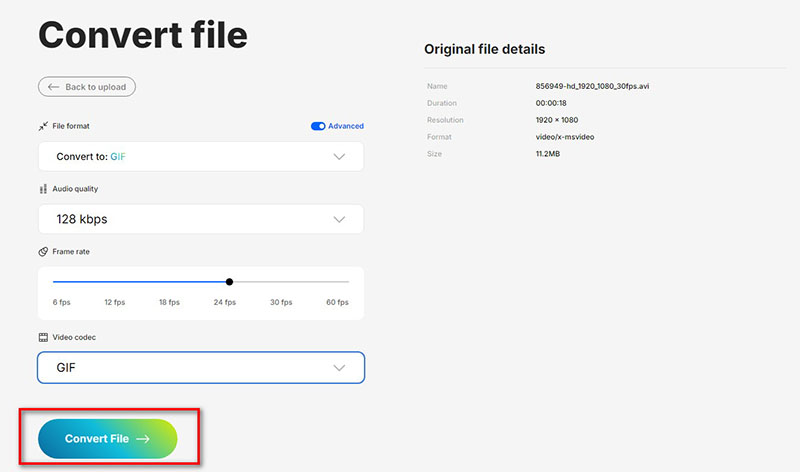
To już prawie wszystko! Zamieniłeś swój film AVI na GIF w zaledwie kilku prostych krokach.
InVideo jest doskonałe do darmowego tworzenia GIF-ów z AVI. Jednak brakuje w nim możliwości personalizacji za pomocą zaawansowanych narzędzi do edycji, takich jak Przycinanie GIF-ów i zapętlanie plików GIF, a do jego obsługi wymagane jest stabilne połączenie z internetem.
Część 3. Często zadawane pytania
Czy mogę bezpłatnie przekonwertować plik AVI na GIF online?
Ezgif i InVideo oferują bezpłatne narzędzia online umożliwiające konwersję AVI do GIF.
Czy konwersja AVI do GIF powoduje pogorszenie jakości?
Tak, pliki GIF zazwyczaj mają niższą jakość ze względu na kompresję.
Jaki jest najlepszy konwerter AVI na GIF?
Konwerter wideo ArkThinker Ultimate jest polecany ze względu na wysoką jakość wyjściową i solidne funkcje.
Jak tworzyć pliki GIF z plików AVI bez utraty zbyt dużej jakości?
Pomocne może okazać się dostosowanie ustawień rozdzielczości i liczby klatek na sekundę w narzędziach typu ArkThinker.
Wniosek
Konwersja AVI do animowanego GIF-a nie musi być skomplikowana. Niezależnie od tego, czy wolisz wydajne rozwiązanie desktopowe, takie jak ArkThinker Video Converter Ultimate, szybkie narzędzie online, takie jak Ezgif, czy konfigurowalny edytor, taki jak InVideo, istnieje rozwiązanie dla każdego. Gotowy, aby zamienić swoje filmy AVI w udostępnialne GIF-y? Pobierz ArkThinker Video Converter Ultimate i zacznij już dziś!
Co sądzisz o tym poście? Kliknij, aby ocenić ten wpis.
Doskonały
Ocena: 4.8 / 5 (na podstawie 368 głosów)
Znajdź więcej rozwiązań
Najlepsze narzędzia do edycji GIF odpowiednie dla każdego komputera i urządzenia Najlepsze sposoby konwersji filmów MP4 na GIF lub odwrotnie Jak przekonwertować wideo na GIF: meta łatwe i szybkie podejście Jak zrobić GIF z obrazów na komputerze stacjonarnym i telefonie komórkowym Szybkie kroki dotyczące dodawania tekstu do pliku GIF za pomocą narzędzi do tworzenia napisów MOV do GIF: niezawodne podejście do konwersji MOV do formatu GIFArtykuły względne
- Konwersja wideo
- Przewodnik krok po kroku, jak przekonwertować M2TS na MKV
- Top 5 konwerterów WebM do MP4 w 2024 r.
- Jak przekonwertować WAV na MP3 w 5 narzędziach bez ograniczeń
- 4 najlepsze konwertery do zmiany rozmiaru i proporcji wideo
- 4 sposoby na konwersję MP4 do WebM online. Komputer i telefon komórkowy
- Co to jest plik DAV i jak go odtwarzać
- Ostateczny przegląd XMedia Recode [obejmuje kroki]
- Najlepsze 5 sposobów, które pomogą Ci przekonwertować format QuickTime na MP4
- Jak zdobyć film MP4 i wyeksportować go z odtwarzacza VLC
- Recenzja konwertera wideo VideoSolo Ultimate [2024]


